电脑屏幕分辨率异常怎么办?在使用电脑的过程中,有时可能会遇到屏幕分辨率异常的情况,导致显示效果不佳。针对这个问题,php小编西瓜带来了详细的解决方法。以下内容将指导您逐步解决win11系统中屏幕分辨率异常的问题,帮助您恢复正常显示效果。
更新电脑的驱动和补丁即可。
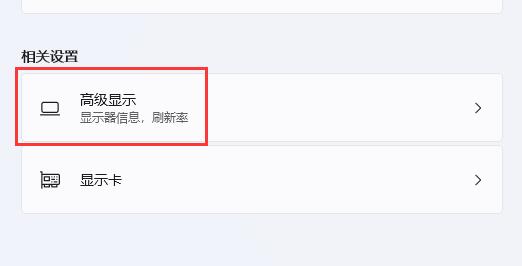
1、首先点击进入开始菜单。
2、再选择windows设置中的“更新和安全功能”。
3、进入后可以看到“windows更新”点击检查更新,自动进行驱动和补丁更新安装。
4、全部搞定之后系统会自动为你进行分辨率的调整,然后返回就可以进行自定义的设置了。
以上就是win11屏幕分辨率异常怎么办 win11屏幕分辨率异常解决方法的详细内容,更多请关注php中文网其它相关文章!

Windows激活工具是正版认证的激活工具,永久激活,一键解决windows许可证即将过期。可激活win7系统、win8.1系统、win10系统、win11系统。下载后先看完视频激活教程,再进行操作,100%激活成功。

Copyright 2014-2025 https://www.php.cn/ All Rights Reserved | php.cn | 湘ICP备2023035733号